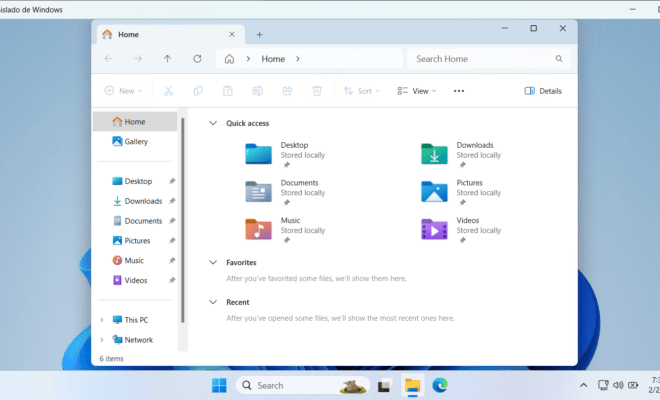Clonación de un sitio WordPress en localhost

All in One WP Migration es un poderoso plugin que se utiliza para clonar sitios completos creados con WordPress.
Explicaré básicamente su funcionamiento con un ejemplo.
El objetivo será migrar el sitio wordpress de un ordenador a otro trabajando ambos en localhost. En mi caso el objetivo será trasladar todo lo que trabajo en portatil 2 bajo Linux a mi otro portátil 1 con Windows 10, y viceversa, de tal forma que siempre tendré las ultimas versiones de mi proyecto en ambos sistemas.
Para conseguir el objetivo, vamos a utilizar el plugin All in one WP Migration y nos lo podremos descargar de su repositorio en WordPress Descargar All-in-One WP Migration
Una vez descargado lo instalamos en ordenador fuente. En mi caso, en el ordenador portatil 2.
Una vez instalado nos vamos al plugin, le indicamos exportar a archivo y empezará el proceso de exportación. Cuando haya finalizado, nos dará la opción de descargar la copia (Download localhost) o bien cerrar (Close). En este caso, seleccionamos Close.
El siguiente paso será ir al fichero exportado y moverlo al otro ordenador, en mi caso, el portatil 1 con el Windows10.
El fichero se encuentra en la carpeta wp-content/ai1wm-backups y está identificado por locahost-wordpres*. Hay otros dos archivos pero sólo necesitaremos ese fichero, que es la exportación íntegra de nuestro sitio.
Ahora es el momento de actuar en el ordenador destino. En mi ejemplo, el portatil 1 con el Windows 10. Instalaremos el plugin All in One WP Migration en este ordenador y moveremos el archivo locahost-wordpres* del Portátil 2 a la misma carpeta ubicada wp-content/ai1wm-backups del Portatil 1.
Vamos al plugin y seleccionamos copia de seguridad. Observaremos que detectará la copia que acabamos de mover.
Ahora simplemente nos quedará seleccionar en Restaurar y empezará el proceso de restauración del sitio del Portátil 2. Restaurará la base de datos, plugin, temas, etc.
Una vez terminado el proceso, sólo nos quedaría ajustar tal vez los permalinks, cerrar la sesión y volver a entrar para comprobar los cambios.
Si todo ha ido correctamente, el resultado será una clonación del sitio WordPress del ordenador fuente.